Hogyan kapcsoljuk ki a visszatöltés a Windows 7

Cant, hogy telepítése után a Windows 7, meg az alapértelmezett beállításokat, hogy egy bizonyos idő után kikapcsoljon a képernyőn. És egy idő után, amikor a számítógép alvó módba ment! Továbbá van egy funkció kikapcsolása merevlemezek húsz perc után. Gyakori kapcsolása nehéz, hogy nem a legjobb hatás időtartamára vonatkozó életüket.
Ha ezt módosítani a Windows, akkor kapcsolja ki az alvó üzemmódba a Windows 7. Nos, akkor is letiltja a Auto Power meghajtók
Tehát, hogy hogyan kell ezt csinálni, kattintson a Start gombra és válassza ott Tálca:
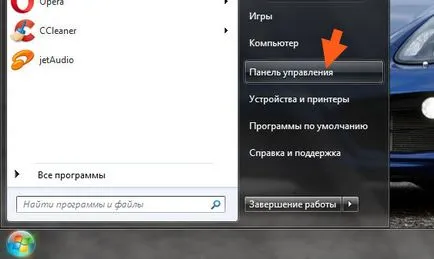
Aztán ott van valahol az alján legyen egy ikon Power, futtatni:
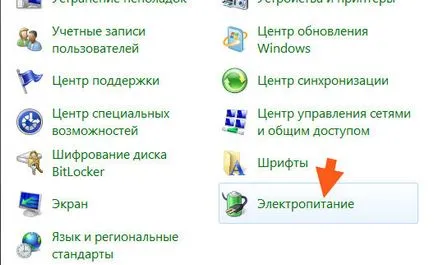
Most kattintson ide gomb, amely felelős az alvó üzemmódból, így a gomb:
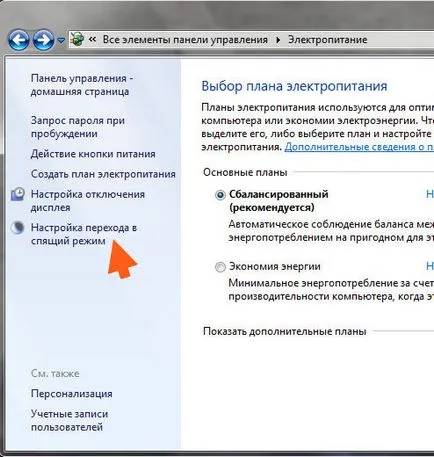
És most, ebben az ablakban megadhatja, hogy mennyi ideig aludni, és hány, hogy kikapcsolja a monitort:
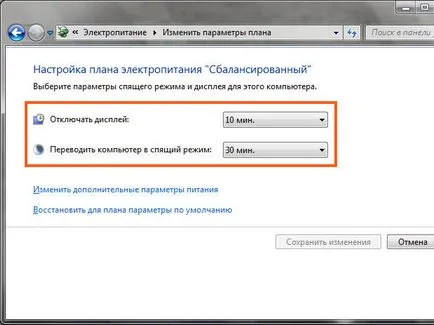
Ne felejtsük el, hogy kattintson a Módosítások mentése. Vegye figyelembe, hogy mindannyian itt most nekem, mindez vonatkozik a jelenlegi energiagazdálkodási sémát.
Ha rákattint a Speciális beállítások módosítása:
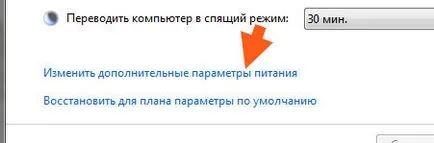
Egy ablak jelenik meg, amelyben meg is letilthatja disable merevlemezek 20 perc után a számítógépes inaktivitás. Ehhez itt ezen a területen nulla:
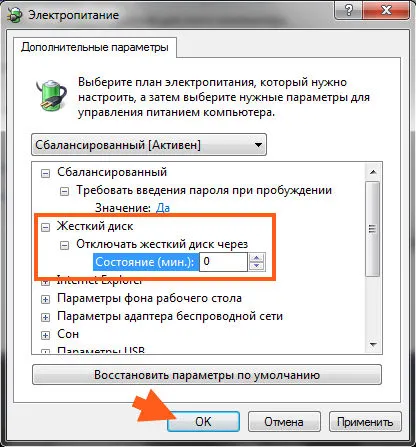
Továbbá, hogy ezeket a beállításokat, akkor beszélgetni az Energiagazdálkodási lehetőségek ablakban kattintson a gombra:
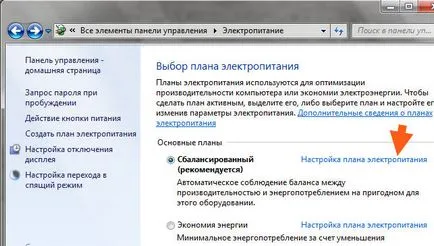
Ebben az ablakban is megváltoztathatja a minta.
By the way, miért gyakori felvétele egy merevlemez - rossz? Csak azért, hogy fenntartsák a forgási sebessége a lemezeket egy kemény, kell sokkal kevesebb energiát fogyasztanak, mint azok elterjedését. És akkor forog ott nagyon gyorsan, minimális - 5400 rpm. Ez azért van, mert a mechanika. Amikor futtatja a motor nagyobb szükség erőket, hogy támogassák a palacsinta a lemezen. Szóval mindig úgy állítjuk be, hogy a tárcsák soha ne állítsa le. Bár erről a témáról sok vita ...
Rendben, remélem, ez hasznos volt Infa, sok szerencsét